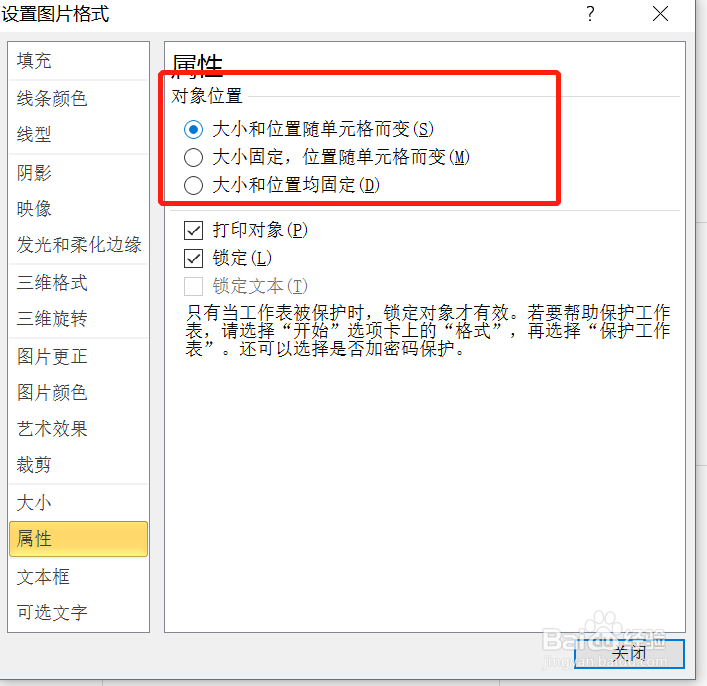1、打开Excel软件,以及需要设置的文件,打开后找到放置图片的单元格。比如图中演示的A1单元格

2、我们改变单元格的大小之后,图片还是没有变化,不会随着单元格变大而变大。还是原来的大小

3、这个时候,我们选择图片,然后点击鼠标右键,在出现的右键菜单里找到“设置图片格式”。
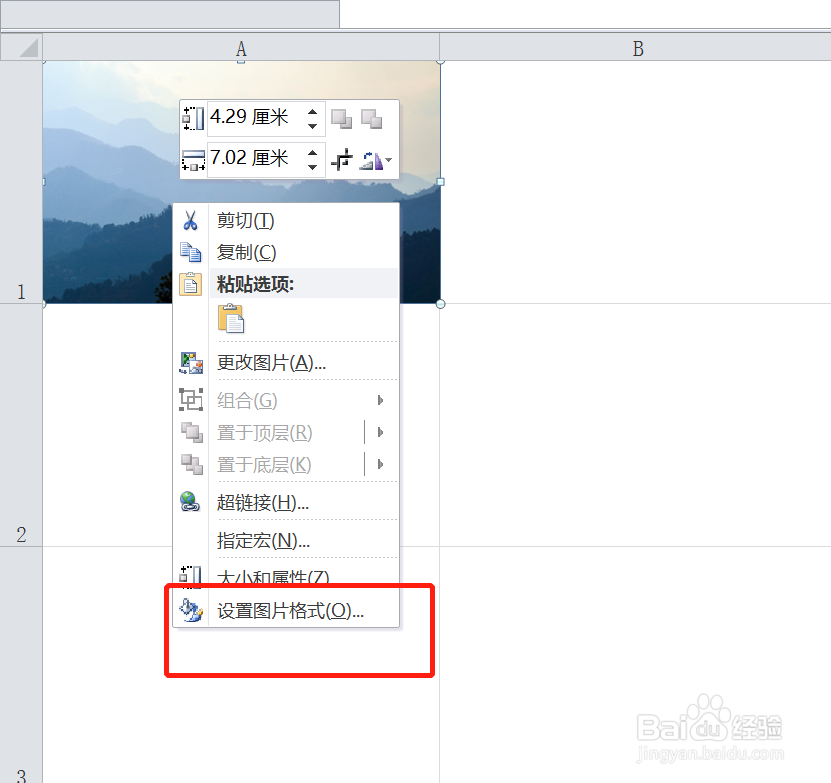
4、点击设置图片格式,在出现的界面找到文件的“属性”设置,并且点击。

5、在属性设置里,有个对象位置的设置选项,我们点击第一个“大小和位置随单元格而变”,图屡阽咆忌片就可以随着单元格变化了。
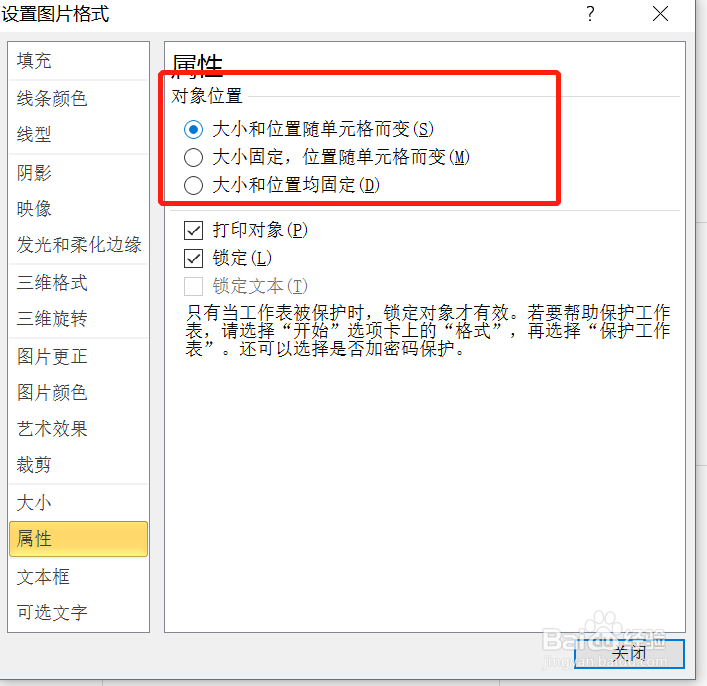
时间:2024-10-14 02:23:42
1、打开Excel软件,以及需要设置的文件,打开后找到放置图片的单元格。比如图中演示的A1单元格

2、我们改变单元格的大小之后,图片还是没有变化,不会随着单元格变大而变大。还是原来的大小

3、这个时候,我们选择图片,然后点击鼠标右键,在出现的右键菜单里找到“设置图片格式”。
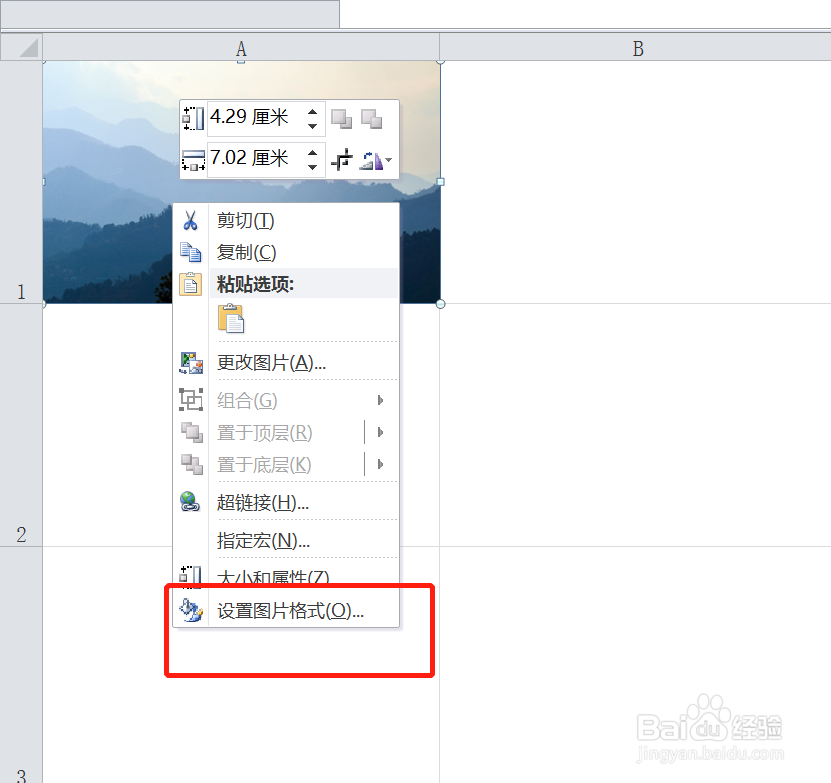
4、点击设置图片格式,在出现的界面找到文件的“属性”设置,并且点击。

5、在属性设置里,有个对象位置的设置选项,我们点击第一个“大小和位置随单元格而变”,图屡阽咆忌片就可以随着单元格变化了。